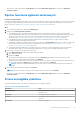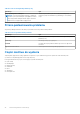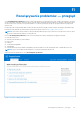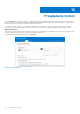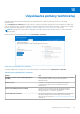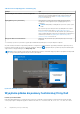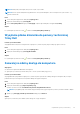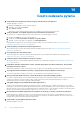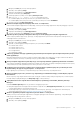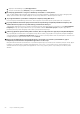Users Guide
Table Of Contents
- SupportAssist dla komputerów domowych w wersji 3.8 Podręcznik użytkownika
- Wprowadzenie
- Rozpoczynanie pracy z narzędziem SupportAssist dla komputerów domowych
- Minimalne wymagania
- Instalacja narzędzia Dell SupportAssist dla komputerów domowych
- Interfejs użytkownika narzędzia SupportAssist
- Zmiana ustawień językowych
- Tworzenie profilu SupportAssist
- Aktualizacja danych kontaktowych i do wysyłki
- Korzystanie z innego profilu SupportAssist
- Konfiguracja ustawień internetowych
- Zaplanowane skanowanie i optymalizacje
- Ręczne aktualizowanie narzędzia SupportAssist
- Powiadomienia
- Odinstalowanie narzędzia SupportAssist
- Omówienie naprawy systemu
- Omówienie resetowania systemu
- Omówienie usługi Dell Migrate
- Sterowniki i pliki do pobrania — przegląd
- Skanowanie sprzętu
- Optymalizacja komputera
- Omówienie usługi asystenta wirtualnego
- Tworzenie zgłoszenia serwisowego
- Rozwiązywanie problemów — przegląd
- Przeglądanie historii
- Uzyskiwanie pomocy technicznej
- Często zadawane pytania
- Usługa SupportAssist dla komputerów domowych — materiały
- Kontakt z firmą Dell
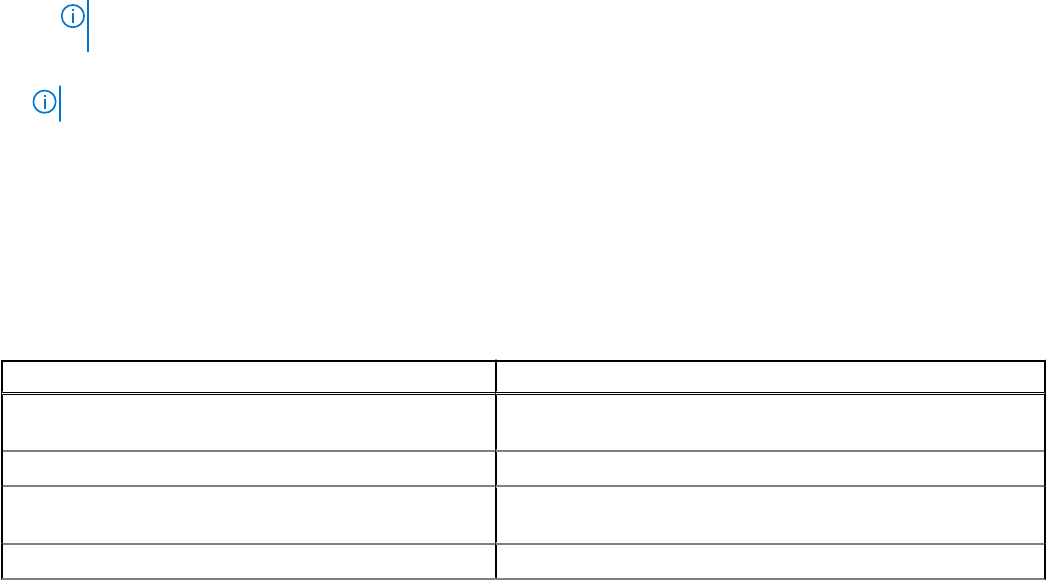
Wyświetlony zostanie widok kafelków strony głównej, a na kafelku Skanowanie sprzętu będzie widoczny stan Zgłoszenie
serwisowe otwarte.
Ręczne tworzenie zgłoszeń serwisowych
Informacje na temat zadania
W zależności od planu obsługi komputera możesz ręcznie utworzyć zgłoszenie serwisowe dotyczące problemów, które nie zostały wykryte
przez narzędzie SupportAssist. Aby uzyskać informacje na temat możliwości narzędzia SupportAssist dostępnych w ramach różnych
planów serwisowych, zobacz Funkcje narzędzia SupportAssist i plany obsługi firmy Dell na stronie 6.
Kroki
1. Otwórz narzędzie SupportAssist i kliknij kartę Uzyskaj pomoc.
2. Kliknij przycisk Otwórz zgłoszenie serwisowe.
● Jeśli zadania skanowania i optymalizacji narzędzia SupportAssist nie zostały przeprowadzone w ciągu ostatnich 24 godzin,
wszystkie zadania skanowania rozpoczną się automatycznie. Jeśli w komputerze zostanie wykryty problem, skanowanie zostanie
zatrzymane oraz zostanie wyświetlony szczegółowy opis problemu. Aby uzyskać instrukcje na temat tworzenia zgłoszeń
serwisowych, patrz Tworzenie zgłoszenia serwisowego dla problemów wykrytych przez skanowanie na stronie 40.
● Jeśli zadania skanowania i optymalizacji narzędzia SupportAssist zostały przeprowadzone w ciągu ostatnich 24 godzin,
wyświetlona zostanie strona zgłoszenia serwisowego.
● Jeśli jednak powiadomienie o problemie sprzętowym jest już widoczne na stronie głównej, wyświetlony zostanie szczegółowy opis
problemu. Aby uzyskać instrukcje na temat tworzenia zgłoszeń serwisowych, patrz Tworzenie zgłoszenia serwisowego dla
problemów wykrytych przez skanowanie na stronie 40.
● Jeśli nie masz uprawnień administratora w komputerze oraz nie został utworzony profil SupportAssist, pojawi się odpowiedni
komunikat. Musisz zalogować się do komputera jako administrator, utworzyć profil, a następnie spróbować ponownie.
3. Jeśli zostanie wyświetlona strona zgłoszenia serwisowego:
a. Z listy Wybierz kategorię wybierz odpowiednią kategorię problemu.
b. Wprowadź opis problemu.
c. Kliknij przycisk Dalej.
● Jeśli nie masz profilu SupportAssist, wyświetlona zostanie strona Zaloguj się pozwalająca na użycie konta firmy Dell. Aby
kontynuować, utwórz profil SupportAssist i kliknij przycisk Zakończ.
● Jeśli masz już profil SupportAssist, wyświetlone zostaną dane kontaktowe i dane do wysyłki. Aby zaktualizować dane kontaktowe i
dane do wysyłki, kliknij przycisk Edytuj, dokonaj niezbędnych zmian i kliknij przycisk Zakończ.
UWAGA:
Jeśli nie masz uprawnień administratora w systemie, nie możesz edytować danych kontaktowych ani adresu do
wysyłki.
4. Na stronie podsumowania problemu kliknij przycisk Gotowe.
UWAGA: Możesz wyświetlać szczegóły i śledzić stan zgłoszenia serwisowego na stronie Historia.
Wyświetlony zostanie widok kafelków strony głównej, a na kafelku Skanowanie sprzętu będzie widoczny stan Zgłoszenie
serwisowe otwarte.
Strona szczegółów problemu
W poniższej tabeli przedstawiono informacje wyświetlane na stronie szczegółów problemu:
Tabela 11. Strona szczegółów problemu
Informacje Opis
Kod Service Tag Unikatowy identyfikator komputera. Kod Service Tag to identyfikator
alfanumeryczny.
Gwarancja Plan obsługi i data jego wygaśnięcia.
Problem Szczegóły dotyczące problemu, dla którego utworzono zgłoszenie
serwisowe
Rozwiązanie Zalecane rozwiązanie.
Tworzenie zgłoszenia serwisowego 41